win11桌面经常自动刷新怎么办?win11系统是微软推出的最新Windows系统,拥有最新的技术构建,能够提供给你最新的优质服务,但同时,也存在着一些新型的问题。最近有小伙伴反应,win11在更新之后就经常出现桌面不断刷新的现象,这很有可能是因为系统出现了一些问题,那么,我们究竟该怎么解决这个问题呢?下面就由小编为大家带来win11桌面经常自动刷新解决方法。

win11桌面经常自动刷新解决方法
方法一:卸载更新
1、首先我们使用键盘“ ctrl+shift+esc ”组合键打开任务管理器。
2、打开后点击左上角的“ 文件 ”,并选择其中的“ 运行新任务”。
3、然后勾选“以系统管理权限创建此任务”选项,输入“ ms-settings:wheel ”,回车“确定”。
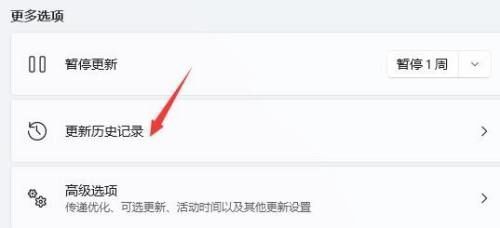
4、打开windows设置后,进入左边栏的“ Windows更新 ”选项。
5、接着在更多选项下方选择“ 更新历史记录 ”。
6、然后点击并进入“ 卸载更新 ”。
7、找到最近更新的更新文件,并右键选中它,点击“ 卸载 ”就可以解决不断刷新问题了。
方法二:overlaylcon64.dll”文件出错
1、另外还有可能是配置文件出现了问题。
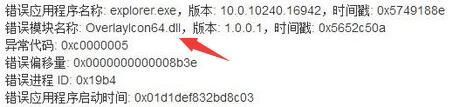
2、根据日程来看,由于"overlaylcon64.dll"文件的错误,只需要将其删除即可。
方法三:查找错误日志
第1步右击开始
首先我们找到屏幕右下方的开始右击一下,选择事件查看器进入。
第2步进入应用程序
在时间查看器的最左边大家可以看到一个 windows日志 ,我们点击一下可以在右边找到应用程序这个选项,双击进入。
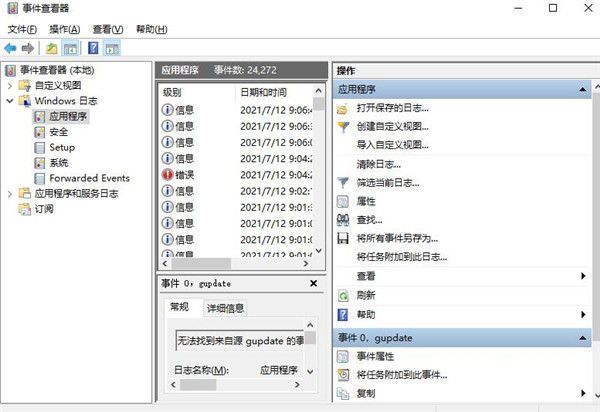
第3步查看错误文件
接着大家就能看到一些 错误日志了 ,找到报错的事项然后将其删除即可。
以上便是win11桌面经常自动刷新怎么办?win11桌面经常自动刷新解决方法的全部内容了,更多惊喜内容,敬请锁定本站。
以上是win11桌面经常自动刷新怎么办的详细内容。更多信息请关注PHP中文网其他相关文章!

热AI工具

Undresser.AI Undress
人工智能驱动的应用程序,用于创建逼真的裸体照片

AI Clothes Remover
用于从照片中去除衣服的在线人工智能工具。

Undress AI Tool
免费脱衣服图片

Clothoff.io
AI脱衣机

AI Hentai Generator
免费生成ai无尽的。

热门文章

热工具

禅工作室 13.0.1
功能强大的PHP集成开发环境

SublimeText3 Linux新版
SublimeText3 Linux最新版

Atom编辑器mac版下载
最流行的的开源编辑器

SublimeText3 Mac版
神级代码编辑软件(SublimeText3)

VSCode Windows 64位 下载
微软推出的免费、功能强大的一款IDE编辑器





